إصلاح رمز خطأ متجر Windows 10 0x80072efd
نشرت: 2018-01-18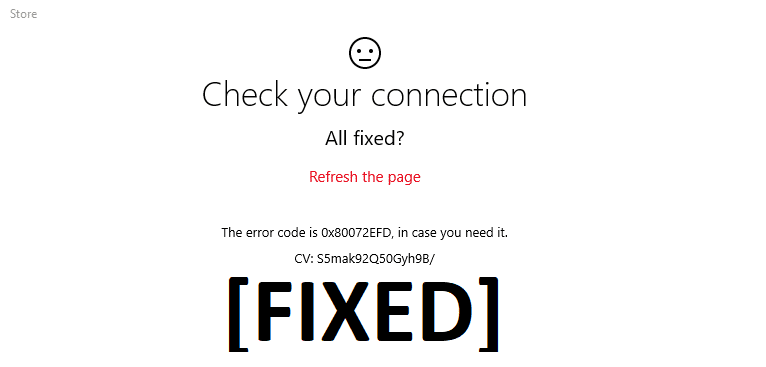
يحدث رمز الخطأ 0x80072efd بشكل عام عند وجود مشكلة في الاتصال بالإنترنت. يمكن أن يحدث فقد الاتصال بالإنترنت أو مشكلة شبكة الوصول المحدود بسبب أي عدد من الأسباب. ولكن عندما يحاول المستخدم الوصول إلى Windows 10 Store أو Windows Update ، فإن هذا الخطأ 0x80072efd سيشير إلى أنه لا يمكن الوصول إلى متجر Windows أو Windows Update. بعض الأسباب الشائعة للاتصال المحدود بالإنترنت هي تكوين الوكيل غير الصحيح ، وجدار الحماية ، ومكافحة الفيروسات وما إلى ذلك ، لذلك دون إضاعة أي وقت ، دعونا نرى كيفية إصلاح رمز خطأ متجر Windows 10 بالفعل 0x80072efd بمساعدة الدليل المدرج أدناه.
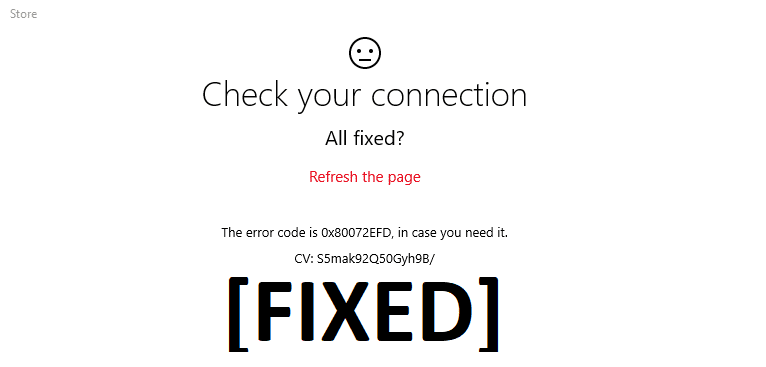
محتويات
- إصلاح رمز خطأ متجر Windows 10 0x80072efd
- الطريقة الأولى: قم بإلغاء تحديد الوكيل
- الطريقة 2: مسح ذاكرة التخزين المؤقت لـ Windows Store
- الطريقة الثالثة: تعطيل برنامج مكافحة الفيروسات وجدار الحماية مؤقتًا
- الطريقة الرابعة: مسح DNS وإعادة تعيين TCP / IP
- الطريقة الخامسة: إعادة تسمية مجلد SoftwareDistribution
- الطريقة 6: تشغيل مستكشف أخطاء متجر Windows ومصلحها
- الطريقة السابعة: إعادة تعيين مكون Windows Update
إصلاح رمز خطأ متجر Windows 10 0x80072efd
تأكد من إنشاء نقطة استعادة ، فقط في حالة حدوث خطأ ما.
الطريقة الأولى: قم بإلغاء تحديد الوكيل
1. اضغط على مفتاح Windows + R ثم اكتب " inetcpl.cpl " واضغط على Enter لفتح خصائص الإنترنت.
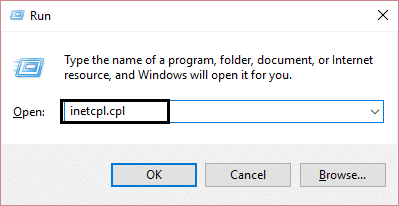
2. بعد ذلك ، انتقل إلى علامة التبويب "اتصالات" ثم انقر فوق إعدادات LAN.
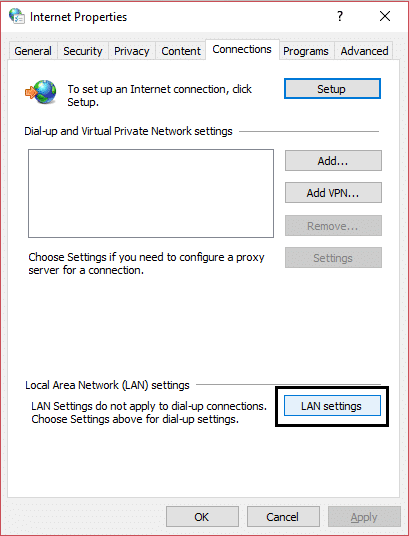
3. قم بإلغاء تحديد استخدام خادم وكيل لشبكة LAN الخاصة بك وتأكد من تحديد " اكتشاف الإعدادات تلقائيًا ".
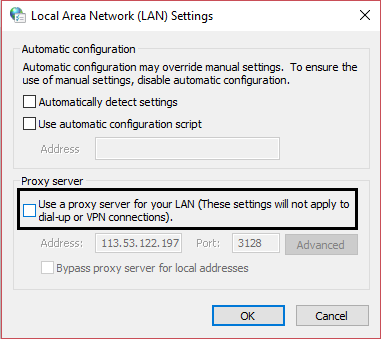
4. انقر فوق " موافق " ثم "تطبيق" وإعادة تشغيل جهاز الكمبيوتر الخاص بك.
الطريقة 2: مسح ذاكرة التخزين المؤقت لـ Windows Store
1. اضغط على مفتاح Windows + R ثم اكتب " wsreset.exe " واضغط على Enter.
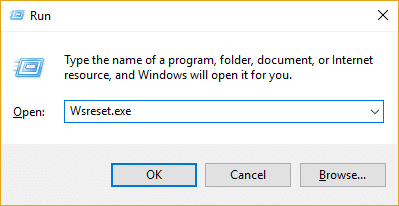
2. دع الأمر أعلاه يعمل والذي سيعيد تعيين ذاكرة التخزين المؤقت لـ Windows Store.
3. عند الانتهاء من ذلك ، أعد تشغيل الكمبيوتر لحفظ التغييرات. تحقق مما إذا كنت قادرًا على إصلاح رمز خطأ متجر Windows 10 0x80072efd.
الطريقة الثالثة: تعطيل برنامج مكافحة الفيروسات وجدار الحماية مؤقتًا
في بعض الأحيان ، قد يتسبب برنامج مكافحة الفيروسات في حدوث خطأ Aw Snap على Chrome وللتحقق من أن هذا ليس هو الحال هنا ، تحتاج إلى تعطيل برنامج مكافحة الفيروسات الخاص بك لفترة محدودة حتى تتمكن من التحقق مما إذا كان الخطأ لا يزال يظهر عند إيقاف تشغيل برنامج مكافحة الفيروسات.
1. انقر بزر الماوس الأيمن على رمز برنامج مكافحة الفيروسات من علبة النظام وحدد تعطيل.
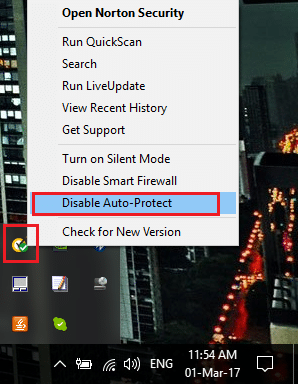
2. بعد ذلك ، حدد الإطار الزمني الذي سيظل برنامج مكافحة الفيروسات فيه معطلاً.
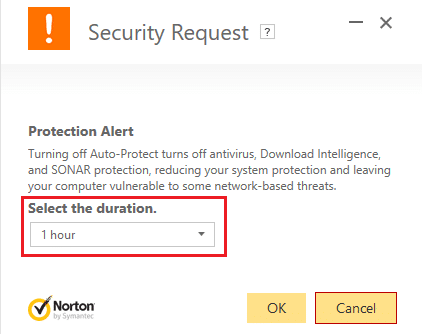
ملاحظة: اختر أقل قدر ممكن من الوقت ، على سبيل المثال ، 15 دقيقة أو 30 دقيقة.
3. بمجرد الانتهاء من ذلك ، حاول الاتصال مرة أخرى لفتح Google Chrome وتحقق مما إذا تم حل الخطأ أم لا.
4. ابحث عن لوحة التحكم من شريط البحث في قائمة ابدأ وانقر عليها لفتح لوحة التحكم.
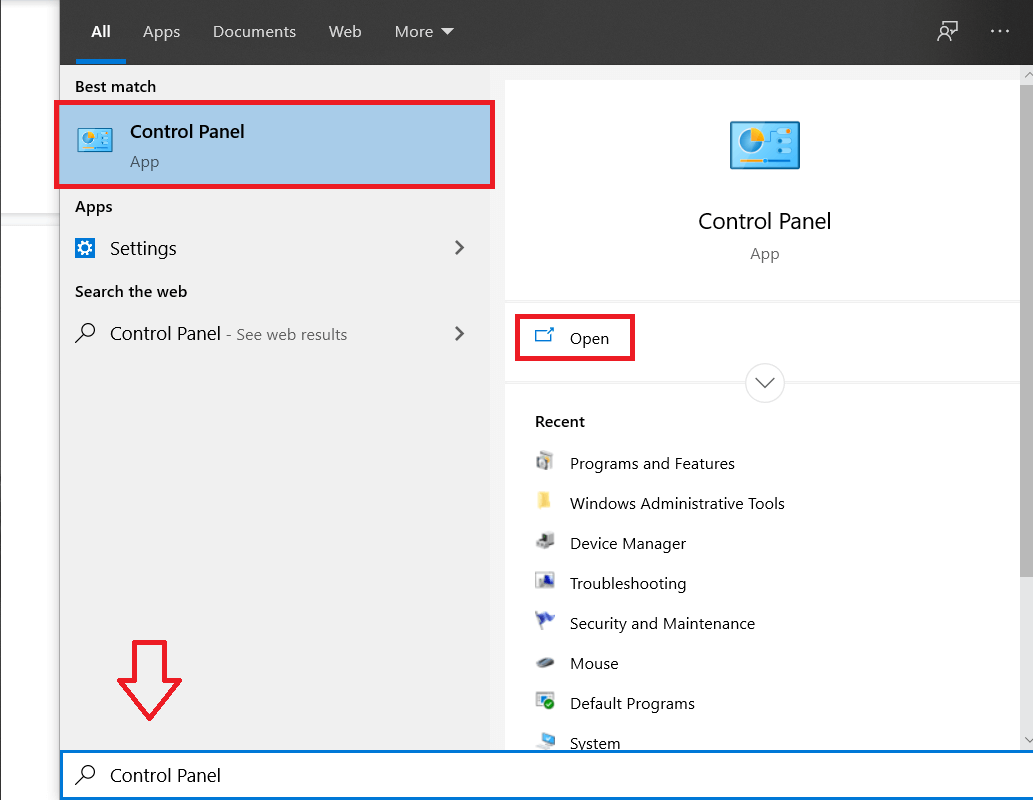
5. بعد ذلك ، انقر فوق System and Security (النظام والأمان) ثم انقر فوق Windows Firewall (جدار حماية Windows).
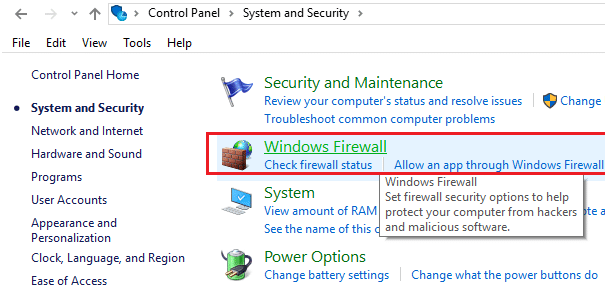
6. الآن من الجزء الأيسر من النافذة ، انقر فوق تشغيل جدار حماية Windows أو إيقاف تشغيله.
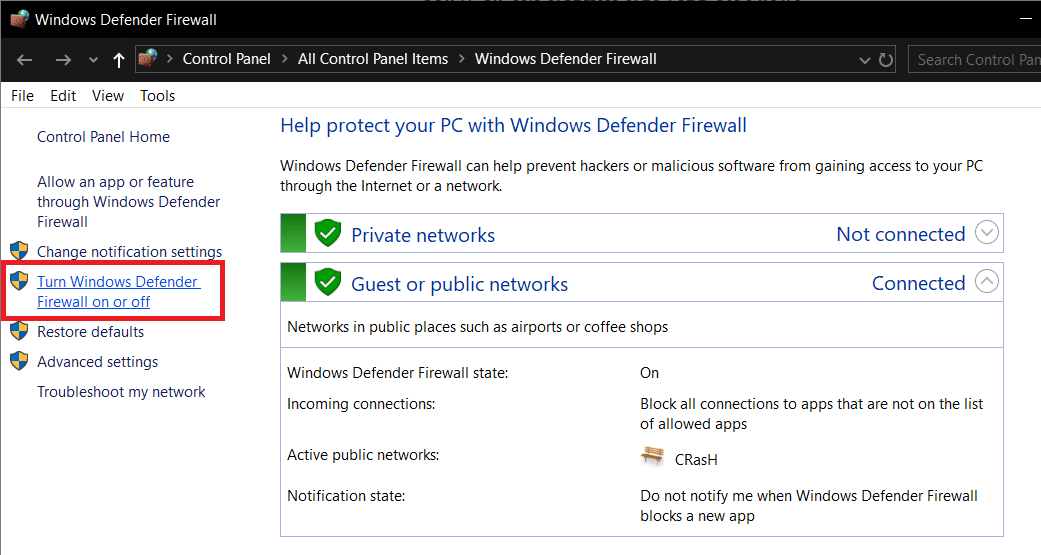
7. حدد إيقاف تشغيل جدار حماية Windows وأعد تشغيل الكمبيوتر.
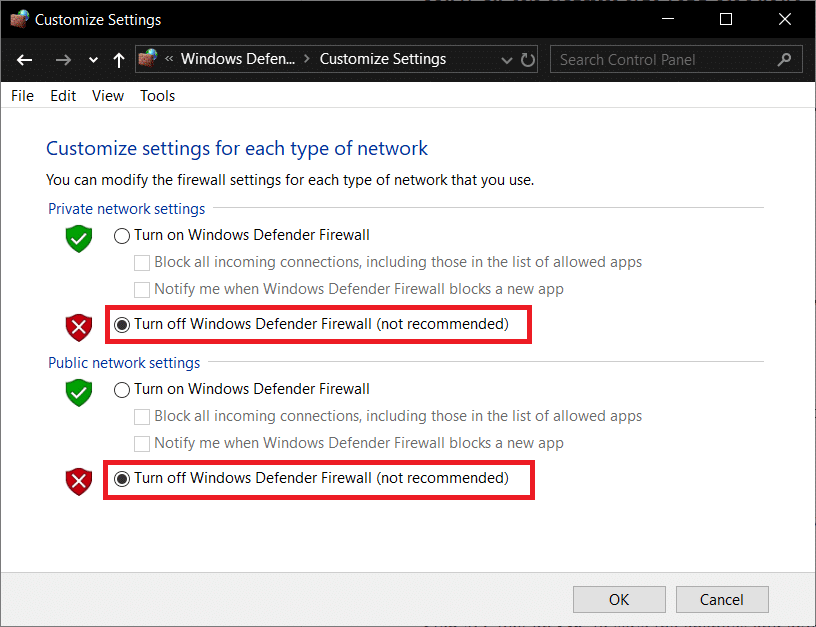
حاول مرة أخرى فتح Google Chrome وزيارة صفحة الويب ، والتي كانت تعرض سابقًا خطأ Aw Snap. إذا لم تنجح الطريقة المذكورة أعلاه ، فالرجاء اتباع نفس الخطوات لتشغيل جدار الحماية مرة أخرى.
الطريقة الرابعة: مسح DNS وإعادة تعيين TCP / IP
1. افتح موجه الأوامر. يمكن للمستخدم تنفيذ هذه الخطوة بالبحث عن "cmd" ثم الضغط على Enter.
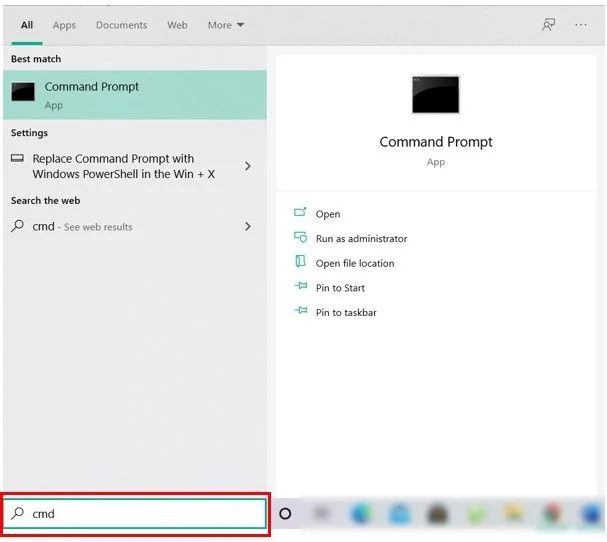
2. الآن اكتب الأمر التالي واضغط على Enter بعد كل واحد:
ipconfig / الإصدار
إيبكونفيغ / فلوشدس
ipconfig / تجديد
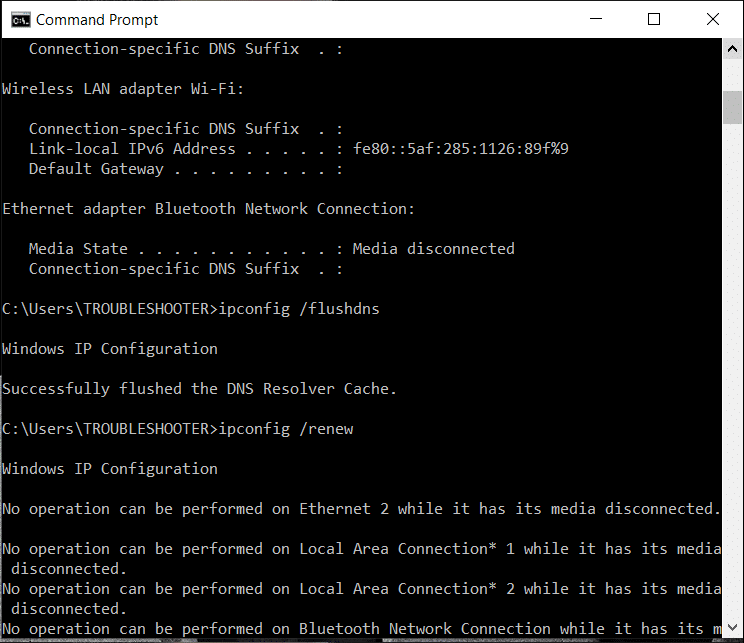
3. مرة أخرى ، افتح موجه أوامر المسؤول واكتب ما يلي واضغط على إدخال بعد كل واحد:
إيبكونفيغ / فلوشدس nbtstat –r إعادة تعيين netsh int ip إعادة تعيين netsh winsock
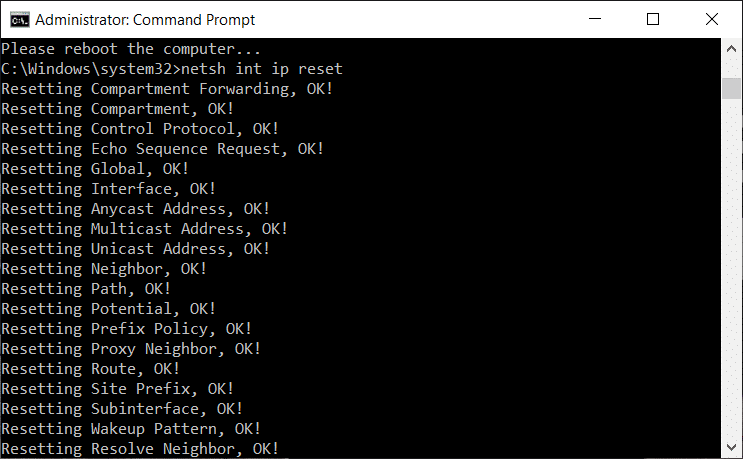

4. إعادة التشغيل لتطبيق التغييرات. يبدو أن Flushing DNS يعمل على إصلاح رمز خطأ متجر Windows 10 0x80072efd.
الطريقة الخامسة: إعادة تسمية مجلد SoftwareDistribution
1. افتح موجه الأوامر . يمكن للمستخدم تنفيذ هذه الخطوة بالبحث عن "cmd" ثم الضغط على Enter.
2. الآن اكتب الأوامر التالية لإيقاف خدمات Windows Update ثم اضغط على Enter بعد كل منها:
صافي توقف wuauserv
صافي توقف cryptSvc
بت توقف صافي
صافي توقف msiserver
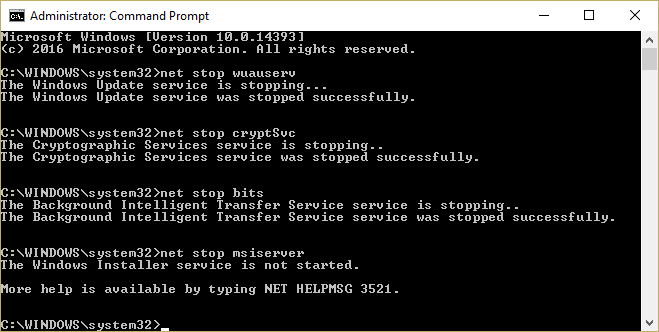
3. بعد ذلك ، اكتب الأمر التالي لإعادة تسمية مجلد SoftwareDistribution ثم اضغط على Enter:
ren C: \ Windows \ SoftwareDistribution SoftwareDistribution.old
ren C: \ Windows \ System32 \ catroot2 catroot2.old
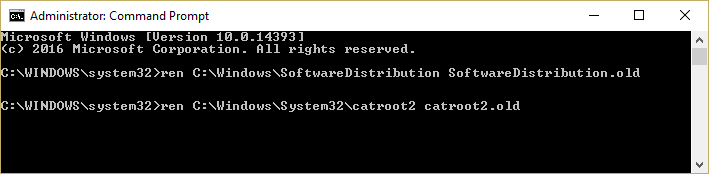
4. أخيرًا ، اكتب الأمر التالي لبدء تشغيل خدمات Windows Update واضغط على Enter بعد كل واحدة:
بداية net wuauserv
بدء صافي cryptSvc
بت البداية الصافية
بداية net msiserver
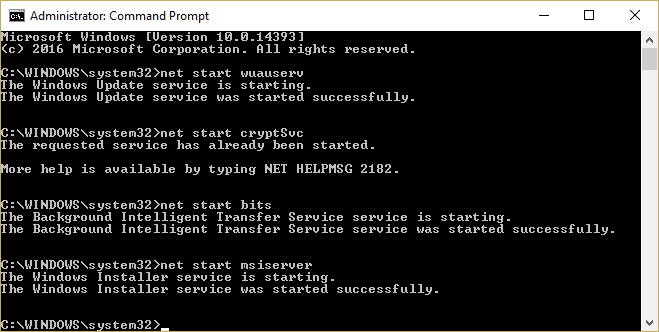
5. أعد تشغيل الكمبيوتر لحفظ التغييرات وتحقق مما إذا كان بإمكانك إصلاح رمز خطأ متجر Windows 10 0x80072efd.
الطريقة 6: تشغيل مستكشف أخطاء متجر Windows ومصلحها
1. انتقل إلى هذا الرابط وقم بتنزيل مستكشف أخطاء تطبيقات متجر Windows.
2. انقر نقرًا مزدوجًا فوق ملف التنزيل لتشغيل مستكشف الأخطاء ومصلحها.
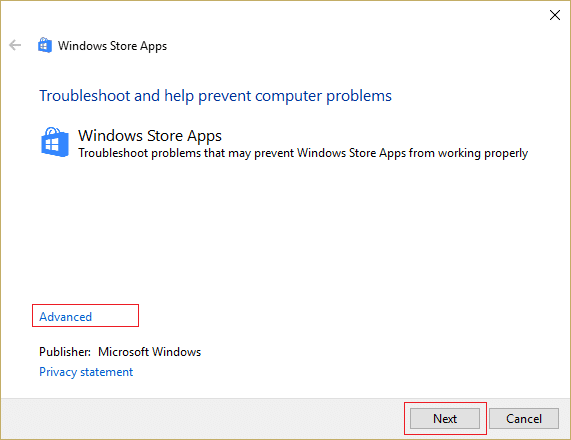
3. تأكد من النقر فوق خيارات متقدمة وتحديد " تطبيق الإصلاح تلقائيًا. "
4. دع مستكشف الأخطاء ومصلحها يعمل وإصلاح رمز خطأ متجر Windows 10 0x80072efd.
5. افتح لوحة التحكم وابحث عن استكشاف الأخطاء وإصلاحها في شريط البحث أعلى الجانب الأيمن وانقر فوق استكشاف الأخطاء وإصلاحها .
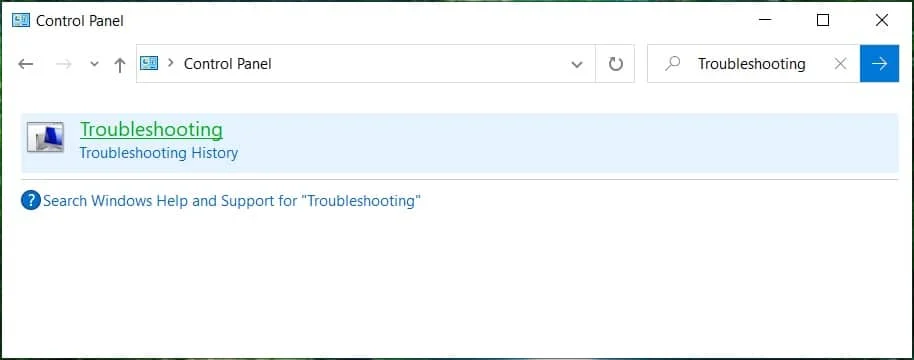
6. بعد ذلك ، من النافذة اليسرى ، حدد الجزء عرض الكل.
7. بعد ذلك ، من قائمة استكشاف مشكلات الكمبيوتر وإصلاحها ، حدد تطبيقات Windows Store.
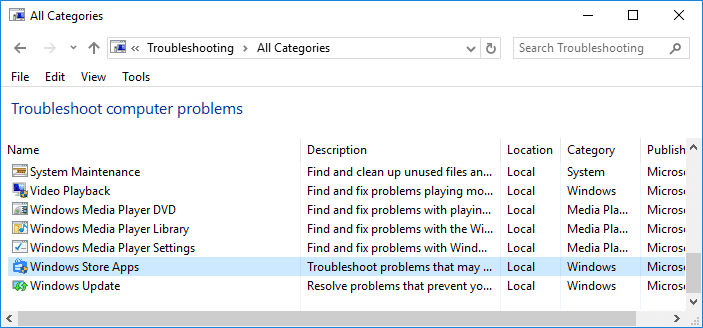
8. اتبع التعليمات التي تظهر على الشاشة واترك استكشاف أخطاء Windows Update وإصلاحها.
9. أعد تشغيل الكمبيوتر لحفظ التغييرات.
الطريقة السابعة: إعادة تعيين مكون Windows Update
1. افتح موجه الأوامر. يمكن للمستخدم تنفيذ هذه الخطوة بالبحث عن "cmd" ثم الضغط على Enter.
2. اكتب الأمر التالي في cmd واضغط على Enter بعد كل واحد:
بت توقف صافي
صافي توقف wuauserv
صافي توقف appidsvc
صافي توقف cryptsvc
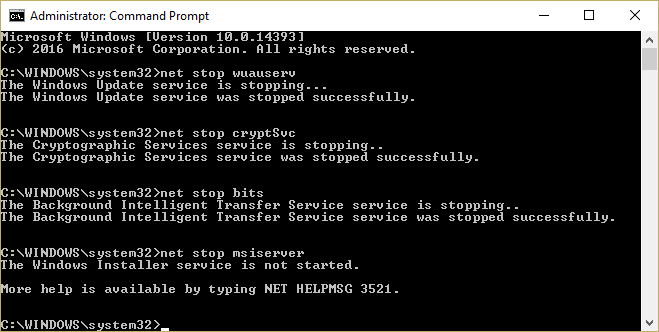
3. احذف ملفات qmgr * .dat ، للقيام بذلك مرة أخرى افتح cmd واكتب:
حذف "٪ ALLUSERSPROFILE٪ \ Application Data \ Microsoft \ Network \ Downloader \ qmgr * .dat"
4. اكتب ما يلي في cmd واضغط على Enter:
القرص المضغوط / d٪ windir٪ \ system32
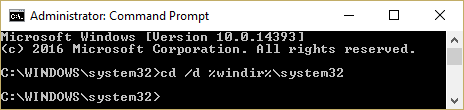
5. قم بإعادة تسجيل ملفات BITS وملفات Windows Update . اكتب كلًا من الأوامر التالية على حدة في cmd واضغط على Enter بعد كل واحد:
regsvr32.exe atl.dll regsvr32.exe urlmon.dll regsvr32.exe mshtml.dll shdocvw.dll regsvr32.exe regsvr32.exe browseui.dll jscript.dll regsvr32.exe regsvr32.exe vbscript.dll regsvr32.exe scrrun.dll regsvr32.exe msxml.dll regsvr32.exe msxml3.dll regsvr32.exe msxml6.dll regsvr32.exe actxprxy.dll regsvr32.exe softpub.dll ملف regsvr32.exe wintrust.dll regsvr32.exe dssenh.dll regsvr32.exe rsaenh.dll regsvr32.exe gpkcsp.dll regsvr32.exe sccbase.dll ملف regsvr32.exe slbcsp.dll ملف regsvr32.exe cryptdlg.dll regsvr32.exe oleaut32.dll regsvr32.exe ole32.dll regsvr32.exe shell32.dll regsvr32.exe initpki.dll regsvr32.exe wuapi.dll regsvr32.exe wuaueng.dll regsvr32.exe wuaueng1.dll regsvr32.exe wucltui.dll regsvr32.exe wups.dll regsvr32.exe wups2.dll regsvr32.exe wuweb.dll regsvr32.exe qmgr.dll regsvr32.exe qmgrprxy.dll regsvr32.exe wucltux.dll regsvr32.exe muweb.dll regsvr32.exe wuwebv.dll
6. لإعادة تعيين Winsock:
إعادة تعيين netsh winsock
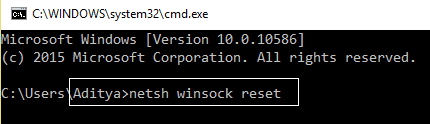
7. أعد تعيين خدمة BITS وخدمة Windows Update إلى واصف الأمان الافتراضي:
بتات sc.exe sdset D: (A ؛؛ CCLCSWRPWPDTLOCRRC ؛؛؛ SY) (A ؛؛ CCDCLCSWRPWPDTLOCRSDRCWDWO ؛؛ BA) (A ؛؛ CCLCSWLOCRRC ؛؛؛ AU) (A ؛؛ CCLCSWRPWPDTLOCR) ؛
sc.exe sdset wuauserv D: (A ؛؛ CCLCSWRPWPDTLOCRRC ؛؛؛ SY) (A ؛؛ CCDCLCSWRPWPDTLOCRSDRCWDWO ؛؛؛ BA) (A ؛؛ CCLCSWLOCRRC ؛؛؛ AU) (A ؛؛ CCLCSWRPWRC؛
8. ابدأ تشغيل خدمات تحديث Windows مرة أخرى:
بت البداية الصافية
بداية net wuauserv
بدء صافي appidsvc
بدء صافي cryptsvc
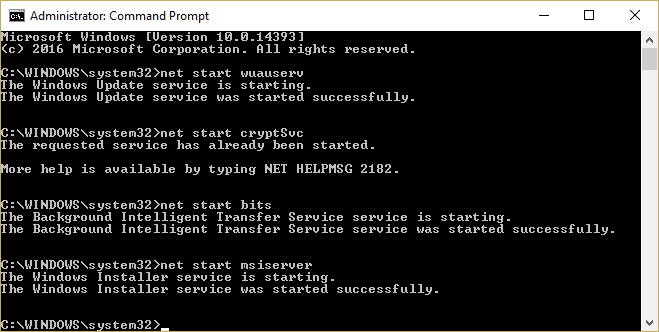
9. قم بتثبيت أحدث برنامج Windows Update Agent.
10. أعد تشغيل الكمبيوتر لحفظ التغييرات.
موصى به:
- إصلاح نظام Windows 10 Crashing بشكل عشوائي
- لا يفتح Fix Drives عند النقر المزدوج
- كيفية إصلاح تعذر فتح القرص المحلي (C :)
- إصلاح نظام Windows 10 يتجمد عند بدء التشغيل
هذا كل شيء ، لقد نجحت في إصلاح رمز خطأ متجر Windows 10 0x80072efd ولكن إذا كان لا يزال لديك أي أسئلة بخصوص هذا المنشور ، فلا تتردد في طرحها في قسم التعليقات.
